

鸿蒙富设备移植指南:编译框架适配
描述
上一篇我们成功将 OpenHarmony 移植到小米 6 手机上,今天给大家讲解 OpenHarmony 编译部分。
OH 编译框架适配
特别说明:OH 3.2 beta4 我移植过多款设备,输入子系统会开机崩溃,还没找到具体原因。
移植的时候 OH 3.2 beta5 还没出来了,所以小米 6 先以树莓派移植时比较顺利的 OH 3.2 beta3 版本进行移植,勇于尝试的同学可以基于最新的 OH3.2 beta5 版本。
修改编译框架需要 GN 相关的知识,同时社区也有丰富的文章讲解鸿蒙的编译框架,有疑问时可以先查看社区文章进行学习。
OH 编译框架适配新设备时,在 3.2 版本的前提下,需要新增 3 个文件夹,以下为我适配小米 6 的目录:
/device/board/xiaomi/sagit /device/soc/qualcomm/ /vendor/xiaomi/sagit
基本配置思路是参考官方开发板,复制 hihope 的 rk3568,替换成自己的,比如小米 6 的代号是 sagit,需要把 rk3568 替换成 sagit。
以下进行简单举例,详细移植方法之前有发过移植适配的文章,可以先看,别的大神也都发过,编译框架的移植适配套路都差不多,在此不再重复讲解,文章中的代码是 beta1 的,查看代码仓时请切换到 beta3 分支。
https://ost.51cto.com/posts/14280
修改配置文件:config.json;修改 GN 编译文件:各级目录下的 x.gn,x.gni,x.build。
config.json 举例:

.build 文件举例:

.gn 文件文件举例:
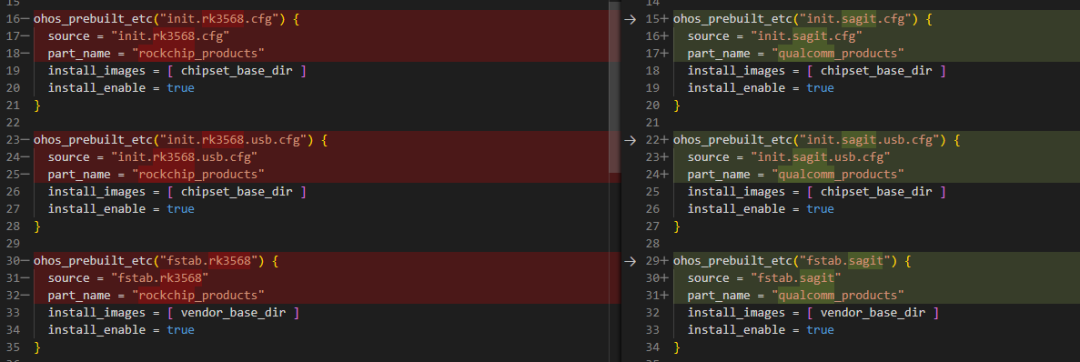
定制部分可以先不做,先把编译需要的文件补充完整,并修改替换掉必要的部分:
hihope ---> xiaomi rk3568 ---> sagit(soc目录下是rk3568 ---> msm8998) rockchip ---> qualcomm修改完成之后执行编译:
./build.sh --product-name sagit --ccache
修改时会不断有修改漏的或者错的地方,没有经验的话可能会花比较长的时间,新手需要注意,成功的标志是编译完成并显示 build successful。
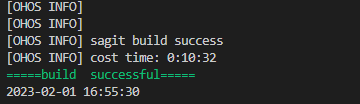
OH 编译框架定制
①vendor 部分的定制修改
OH 编译的起点是从 vendor 下的 config.json 开始的,我们首先进行这个配置文件的修改,首先加密相关的这两个选项关掉,降低移植难度。
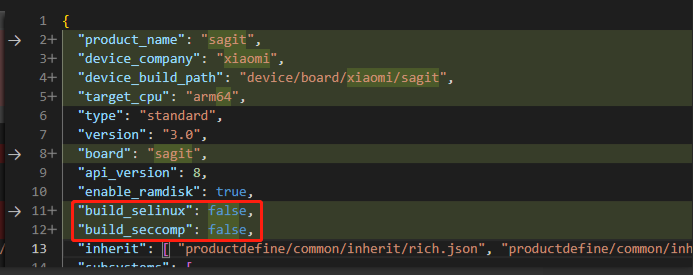
ril 蜂窝网络相关,xiaomi6 没有驱动进行使能,去掉,新增 graphic 配置,覆盖掉 rich.json 继承过来的配置,配置关闭 gpu 渲染。
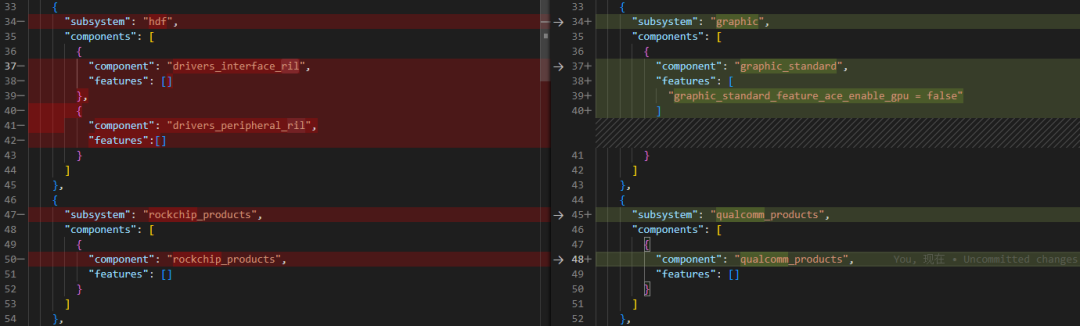
ab 分区启动不适配,设置成 false:

config.json 可以在 subsystems 内配置完所有组件,但是那样组件列表会很长。 不同的设备配置会有大量重复的配置,所以大部分重复的组件都添加到了 rich.json 这个文件中,源码在 productdefine/common/inherit 下,方便开发者继承引用。 如果开发者需要定制某项组件的属性,只要像我一样在产品的 config.json 中再声明一遍即可覆盖,其他文件没有特别需要定制修改的地方,这里不再做讲解。
②board 部分的定制修改
在 board 中,我删掉了 bootanimation,updater,定制了 kernel,增加了 frimware,test。 删掉 bootanimation 是因为这个是厂商根据 OH 动画生成工具生成的动画,我不需要定制开机画面所以去掉了 bootanimation,updater 也是一样,我不需要更新分区,所以不需要配置也删掉了。 我也定制了 kernel 的编译方式,因为 OH 官方的编译方式是从 board 仓中统一转到 kernel/linux/build 下,调用里面的编译脚本,采用官方 OH 内核+soc 厂商 patch+config 的形式进行编译。 我是采用第三方内核的方式进行移植,所以不适用官方的编译方式,需要自己定制编译脚本。
增加 frimware 是为了在 ramdisk 中添加驱动固件,test 是自己找的一些测试例子,用来辅助移植。
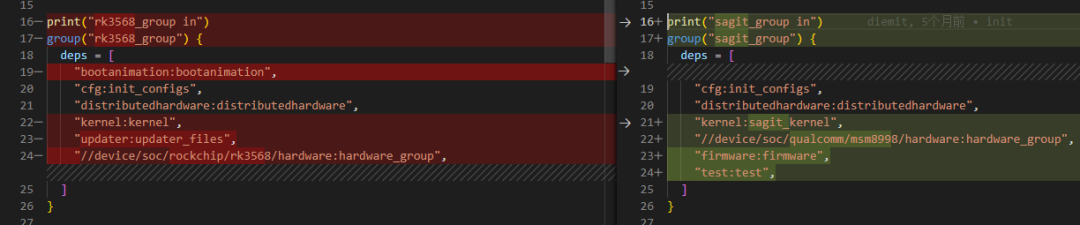
定制 kernel 编译方式,官方的编译方式可以概括为:
复制 kernel 源码到 out/KERNEL_OBJ/kernel/src_tmp 目录下
打上 hdf.patch(使内核支持 hdf 驱动框架)
打上 soc.patch(使内核支持对应的芯片平台)
复制 config(复制对应芯片平台的内核配置到 out 下的 kernel 目录)
编译内核,设备树
我是参考了官方的 build 方式,精简不用的判断,定制了自己的编译方式,概括为:
复制我定制的 kernel 源码到 out/KERNEL_OBJ/kernel/src_tmp 目录下
打上 hdf.patch(使内核支持 hdf 驱动框架)
复制 config(修改复制为放置在我 board 仓下的 config)
编译内核,设备树
内核源码我是采用了 pmOS 的 msm8998 的主线代码:
Qualcomm Snapdragon 835 Mainline / Linux · GitLab
https://gitlab.com/msm8998-mainline/linux根据 pmOS 移植教程我找到了 xiaomi6 的内核编译配置,可以看到是采用 Linux 6.0 版本。
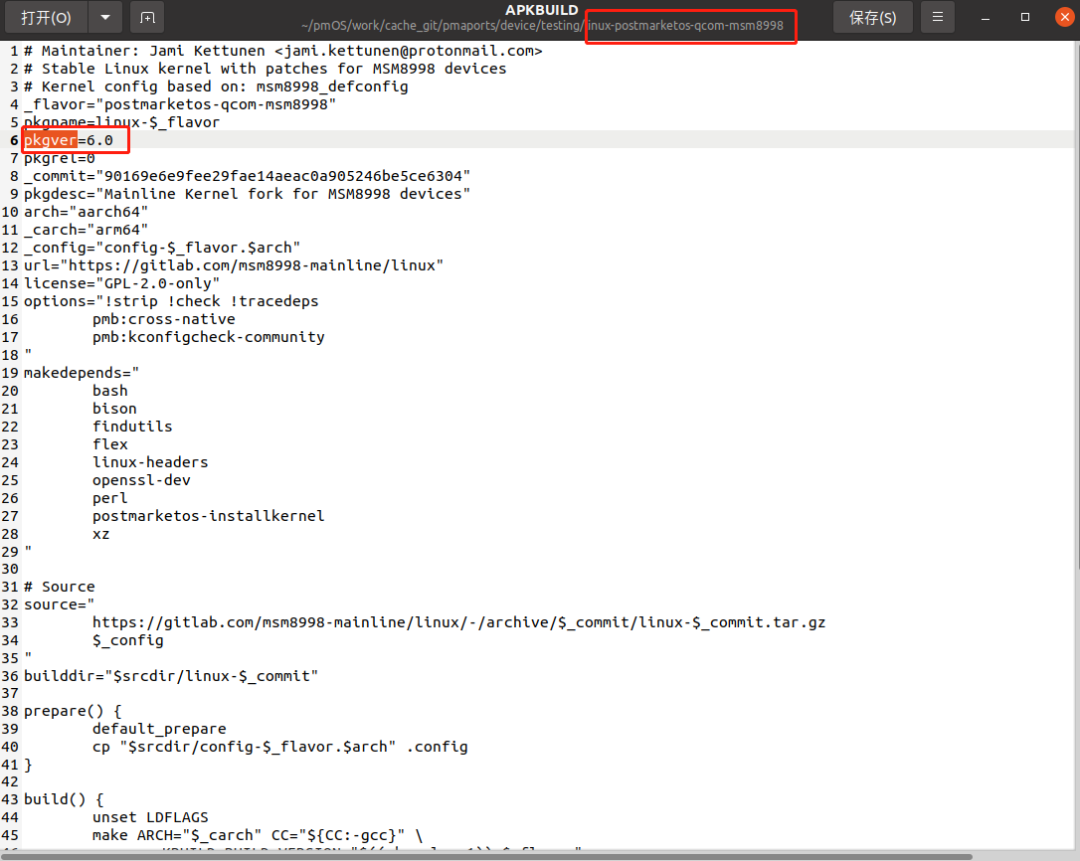
克隆代码到 kernel 目录下:
git clone https://gitlab.com/msm8998-mainline/linux.git -b mainline/6.0 linux-sagit
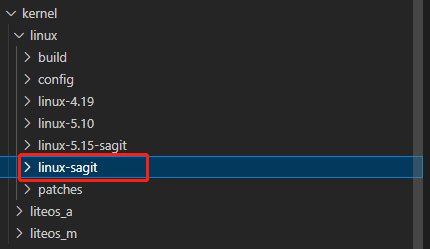 修改定制自己内核编译的一些信息,完整代码参考树莓派移植 board 仓。
修改定制自己内核编译的一些信息,完整代码参考树莓派移植 board 仓。 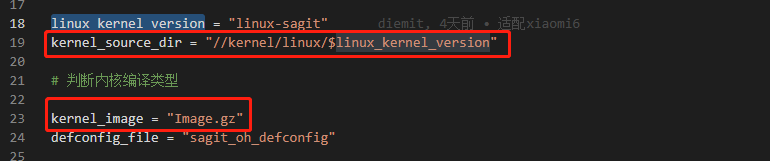
定制 ramdisk:把上一篇解包得到的固件放到源码目录中。
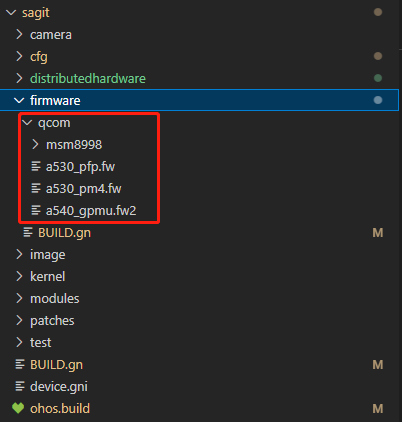
新建 BUILD.gn,每个文件都写一个配置:
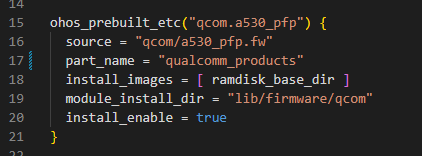
四个文件写完配置之后放到一个分组里:
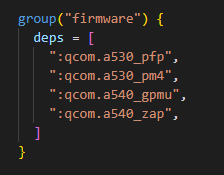
对应到上层目录的 BUILD.gn:
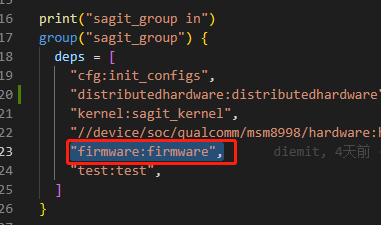
定制分区配置:根据上一篇我们获取到的分区信息,修改分区配置,另外 rk3568 的 data 分区采用 f2fs 格式,我们采用 ext4 格式。
所以

定制 test:这个目录下是我自己添加的辅助移植测试显示基本功能的例子,来源自【何小龙】的 drm 系列文章,用于学习 drm 和测试显示屏驱动,大家感兴趣的话可以去看看何小龙的文章。
不懂如何添加到 OH 编译框架的话可以去我开源的树莓派 board 仓参考:
https://gitee.com/diemit/device_board_raspberrypi/tree/OpenHarmony-3.2-Beta4/rpi4/test
③soc 部分的定制修改
soc 目录是为了适配各种硬件的比如显示,GPU,WIFI 等待,这里我只定制了 display,目标不要太大,使用 cpu 渲染适配 display 就可以显示开机了。
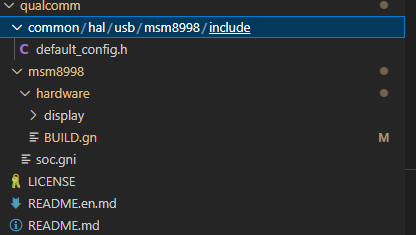 display 源码是采用 OH 官方的示例,源代码在:
display 源码是采用 OH 官方的示例,源代码在: 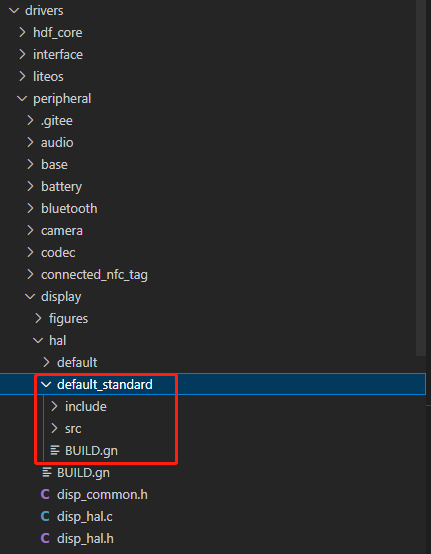 直接复制到 qualcomm/msm8998/hardware 下并改名成 display。
直接复制到 qualcomm/msm8998/hardware 下并改名成 display。
修改 drm_display.cpp 文件:修改 drm 驱动名称为【msm】。
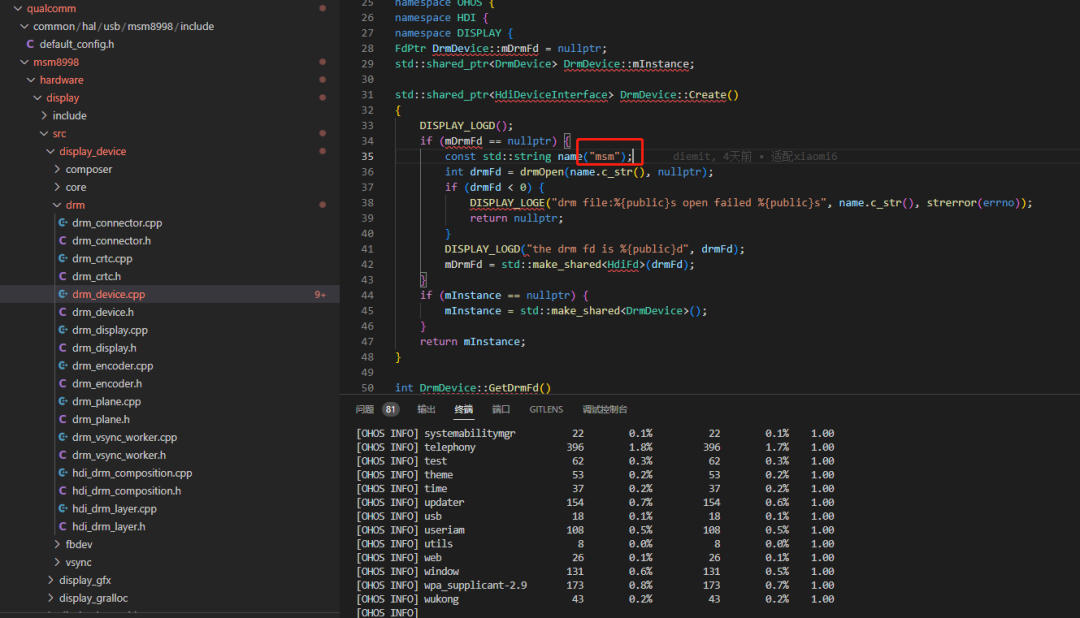
驱动名新手可能怎么找可能会比较懵,可以进入内核源码目录下的 driver/gpu/drm/ 对应的 gpu,找到有 xxxdrv.c 的文件,找到 drm_driver 结构体,找到 name 属性。
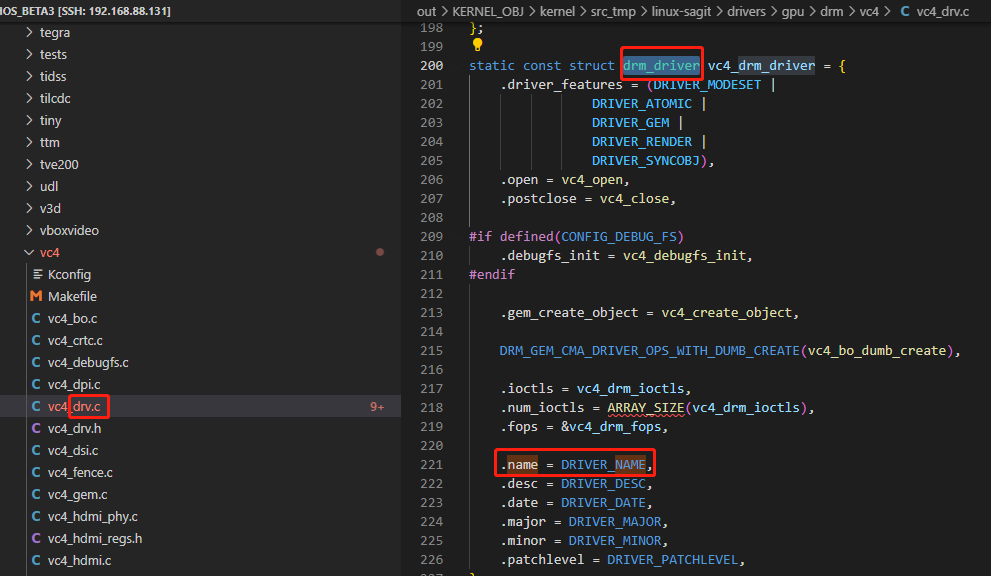
树莓派的 gpu 是 vc4: 
高通的是 msm:
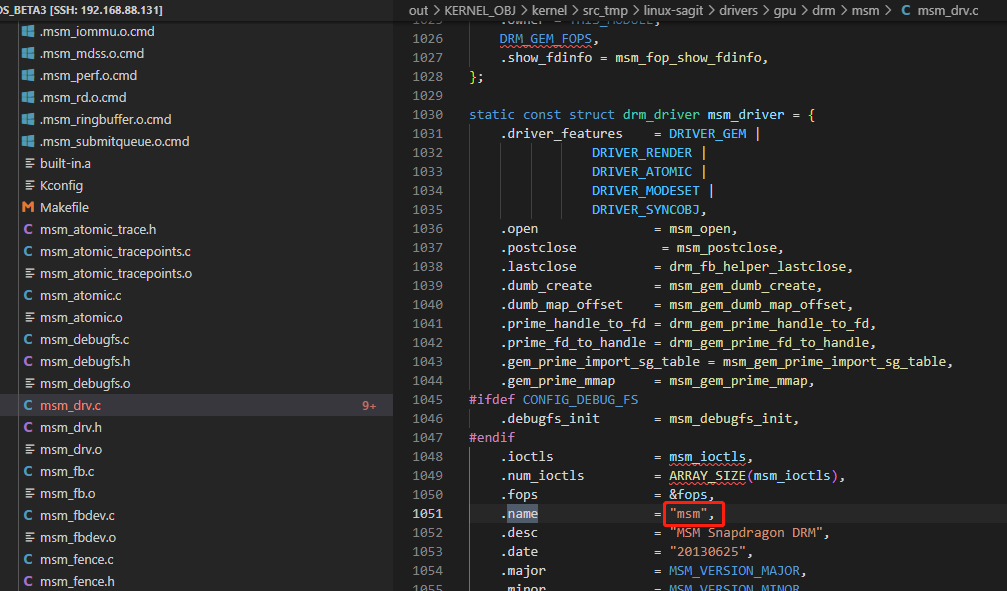
修改 drm_allocator.cpp 文件:注释掉海思的私有函数,我们不需要,顺便删掉 hisilicon_drm.h 的引用和 hisilicon_drm.h 文件。
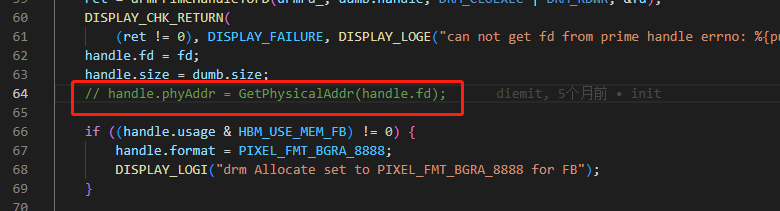
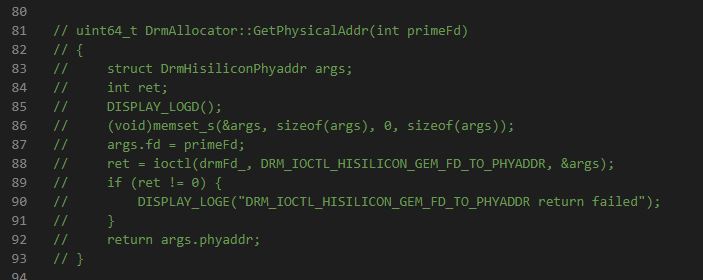
添加 display_gfx.c 文件:内部不用实现,这部分是 2d 图形加速适配的,先不适配。
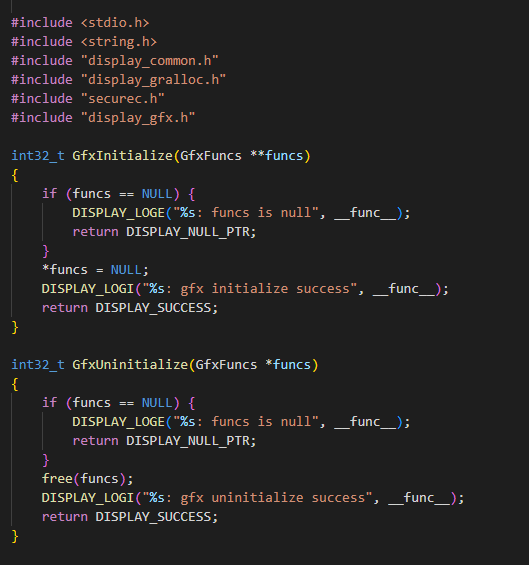
修改 BUILD.gn 文件:修改基本原则是把 def 去掉,include 改为自己的目录。
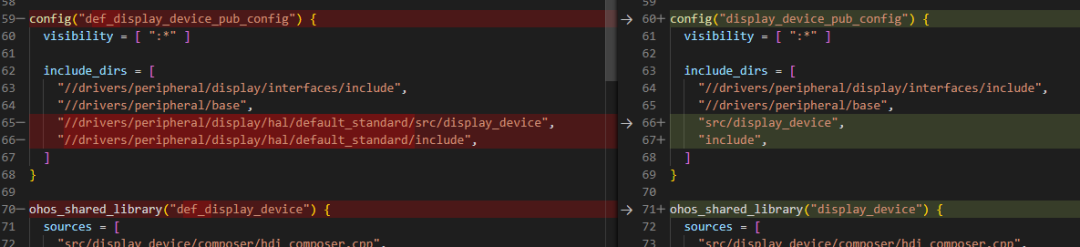
display_device 需要部分修改适配,根据树莓派移植经验。

添加 display_gfx 的动态库编译配置:
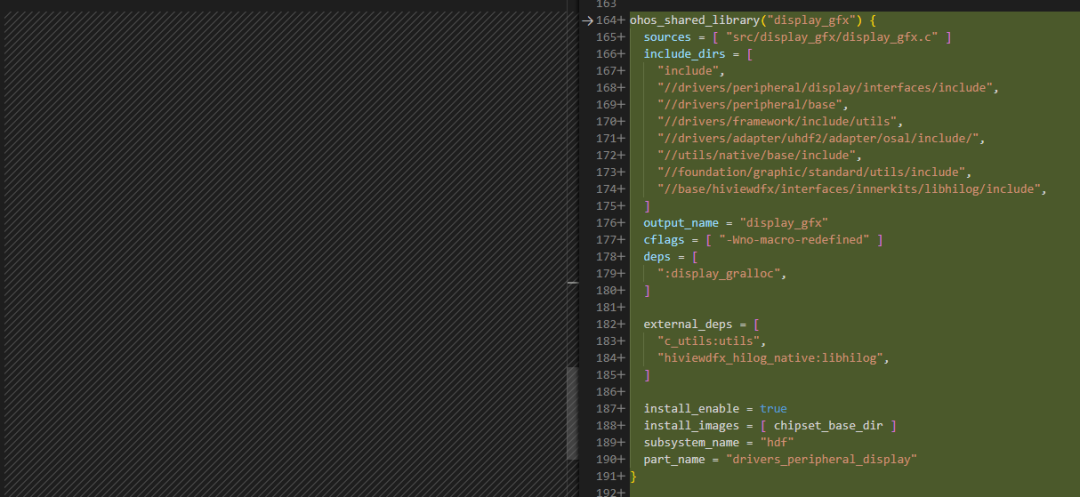
display 这部分的移植都可以参照我之前移植树莓派的教程,源码也开源的,这里只是部分讲解,完整代码请去代码仓查看。 至此 OH 编译框架适配说明完毕,执行编译命令,确保能够编译成功!!! 下一篇将进行 Linux 内核的定制适配和 boot.img 打包,敬请期待!
审核编辑:汤梓红
- 相关推荐
- 热点推荐
- 移植
- 编译
- 小米
- 鸿蒙
- OpenHarmony
-
云天励飞DeepEdge10芯片与国产鸿蒙操作系统完成适配2025-01-24 1789
-
史无前例,移植V8虚拟机到纯血鸿蒙系统2024-09-18 2325
-
鸿蒙瘦设备移植:SoC适配2023-05-22 2512
-
鸿蒙三方库适配指南2023-02-14 5361
-
OpenHarmony富设备移植指南(2)从postmarketOS获取移植资源2023-02-08 4276
-
OpenHarmony富设备移植指南(1)导言2023-02-06 2202
-
基于鸿蒙适配移植的开源弹幕解析绘制引擎项目2022-04-11 808
-
基于openharmony适配移植的手势检测器框架2022-04-08 521
-
基于openharmony适配移植的ohos原生UI框架2022-04-07 545
-
《HarmonyOS 2.0源码框架分析》直播答疑2020-12-10 1578
-
《鸿蒙设备学习菜鸟指南》之【八、编译】2020-11-01 1384
-
《鸿蒙设备学习菜鸟指南》之 【索引及PDF和工具分享】2020-10-30 3326
全部0条评论

快来发表一下你的评论吧 !

